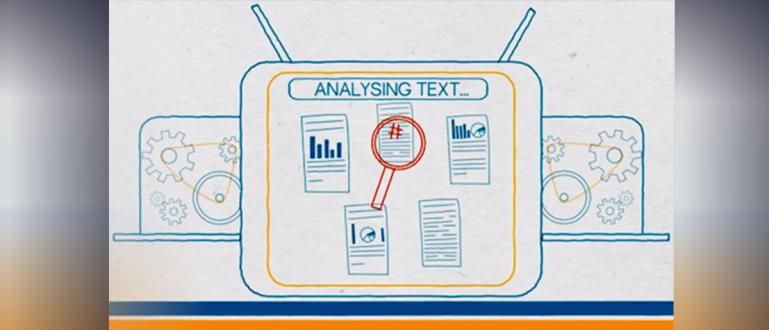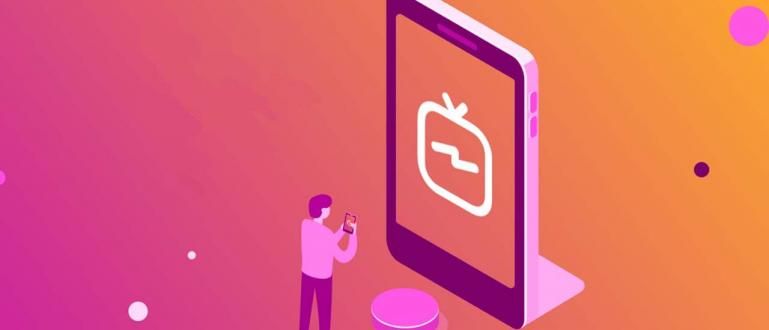Tens curiositat per saber l'adreça IP del teu mòbil o portàtil? Aquí, Jaka us ofereix la manera més completa de comprovar l'adreça IP d'HP i ordinadors portàtils que podeu provar!
Buscant adreça IP des del dispositiu portàtil o mòbil que utilitzeu? Però no saps com? Tranquil·la!
Per a aquells que potser no ho sabeu, Adreça IP (adreça de protocol d'Internet) és una sèrie de nombres binaris entre 32 bits i 128 bits que s'utilitza com a adreça d'identificació per a cada ordinador amfitrió de la xarxa d'Internet.
Per la seva funció com a adreça identificativa, doncs Les adreces IP són úniques els àlies difereixen entre si en una xarxa, colla.
Bé, per aquells que ho vulguin saber com comprovar l'adreça IP d'un telèfon mòbil o portàtil, podeu veure l'article complet a continuació!
Com comprovar l'adreça IP d'HP
Heu de saber que saber l'adreça IP d'un dispositiu telèfon intel·ligent que s'utilitza és força important, ja ho sabeu, colla.
Per exemple, podeu comprovar si hi ha una adreça IP estrangera connectada a la vostra xarxa Wi-Fi a casa per poder bloquejar-la immediatament.
Bé, per comprovar la vostra pròpia adreça IP, hi ha tres maneres de fer-ho, des del menú Sobre el telèfon, la pàgina de configuració de Wi-Fi, fins a utilitzar l'ajuda d'aplicacions de tercers.
Per obtenir més detalls, podeu veure els tres mètodes a continuació.
1. Mitjançant el menú Configuració Sobre el telèfon
La primera manera de comprovar l'adreça IP d'HP que podeu fer és anar pel menú de configuració 'Sobre el telèfon' que és al teu telèfon Android, colla.
Aquí Jaka proporciona els passos complets.
Pas 1: obriu el menú "Quant al telèfon".
- El primer pas que has de fer és entrar al menú "Configuració" després seleccioneu 'Sobre el telèfon'.

Pas 2: aneu al menú "Estat".
- El següent pas, cerqueu i aneu al menú "Estat". Per als usuaris de Xiaomi HP, podeu trobar aquest menú seleccionant l'opció "Totes les especificacions" aleshores desplaçar-se avall i seleccioneu 'Estat'.

Pas 3: comproveu l'adreça IP d'HP
- Per últim, tu desplaçar-se al fons fins que trobeu l'escriptura 'adreces IP'.

2. Mitjançant el menú de configuració de Wi-Fi
Una altra manera que es pot fer per comprovar la vostra adreça IP d'HP és mitjançant el menú de configuració de Wi-Fi, grup.
Per saber-ne més, podeu seguir els passos següents.
Pas 1: entra al menú de configuració de Wi-Fi
- Primer, entreu al menú de configuració d'HP i després seleccioneu 'Wi-Fi'. O per fer-ho més fàcil, pots toca i mantén premut Icona de Wi-Fi a la finestra barra d'eines notificació.

Pas 2: feu clic a la Wi-Fi en ús
- Després d'això, tu feu clic a la icona de fletxa de la xarxa Wi-Fi actual.

- Si és així, l'adreça IP es mostrarà de la manera següent.

O si no esteu connectat a cap xarxa Wi-Fi, encara podeu comprovar l'adreça IP d'HP seleccionant el menú "Configuració addicional" llavors l'adreça IP apareixerà de la següent manera.

3. Ús d'aplicacions de tercers
Encara busqueu altres maneres de comprovar l'adreça IP a HP? Si aquest és el cas, també podeu descarregar una aplicació de tercers anomenada What Is My IP Address, gang.
Si no el tens, pots descarregar-te l'aplicació a través del següent enllaç:
 Aplicacions Xarxes Proveïdor web DESCÀRREGA
Aplicacions Xarxes Proveïdor web DESCÀRREGA Pas 1: obriu l'aplicació
- Si el procés de descàrrega i instal·lació s'ha completat, obriu l'aplicació Quina és la meva adreça IP.
Pas 2: comproveu l'adreça IP d'HP
- Després d'això, la vostra adreça IP d'HP apareixerà a les opcions "IP local", colla.

Com comprovar l'adreça IP de l'ordinador portàtil
Si prèviament en Jaka havia discutit diverses maneres de comprovar l'adreça IP al telèfon mòbil, aquesta vegada Jaka també us indicarà diverses maneres de comprovar l'adreça IP a l'ordinador portàtil.
Per a aquells de vosaltres que teniu un ordinador portàtil nou per a jocs o el que sigui, aneu, només heu de comprovar com comprovar l'adreça IP del portàtil a continuació!
1. Mitjançant el tauler de control
La primera manera de comprovar l'adreça IP de l'ordinador portàtil és a través del menú "Tauler de control", grup. Si sovint desinstal·leu aplicacions al vostre ordinador portàtil, heu d'estar familiaritzat amb aquest menú.
Bé, sense més preàmbuls, aquí teniu els passos complets.
Pas 1: cerqueu i obriu l'aplicació "Tauler de control".
En primer lloc, cerqueu l'aplicació Tauler de control escrivint la paraula clau al camp de cerca de Windows.
Després d'això, feu clic a l'aplicació 'Panell de control'.

Pas 2: seleccioneu el menú "Xarxa i Internet".
- El següent pas, feu clic al menú 'Xarxa i Internet'. Després d'això, al menú "Centre de xarxa i compartició", feu clic a l'opció "Veure l'estat i les tasques de la xarxa".

Pas 3: feu clic a la xarxa en ús
- A continuació, feu clic a la xarxa que s'està utilitzant. Com que l'ordinador de la Jaka utilitza una xarxa Ethernet (LAN), aquí Jaka fa clic a "Erthernet".

Pas 4: feu clic al menú "Detalls".
- Després d'això, feu clic al menú 'Detalls' per veure la teva IP portàtil, colla. Està fet! Podeu veure la IP a "Adreça IPv4".

2. Mitjançant el símbol del sistema
Una altra alternativa per comprovar l'adreça IP de l'ordinador portàtil és mitjançant la línia d'ordres a Símbol del sistema (CMD), colla.
CMD en si és molt popular entre els usuaris de PC perquè es pot utilitzar per a diverses coses, inclosa una d'elles per veure les especificacions de l'ordinador portàtil.
Així que, per a aquells que tinguin curiositat, vinga, només cal que mireu els passos complets a continuació!
Pas 1: cerqueu i obriu el símbol del sistema
- En primer lloc, cerqueu i obriu l'aplicació Símbol del sistema escrivint la paraula clau al camp de cerca de Windows i després seleccionant-la.

- O també podeu utilitzar les tecles de drecera Guanya + R, després escriviu 'cmd'.

Pas 2: escriviu l'ordre 'ipconfig'
- Després d'entrar correctament a la pàgina del símbol del sistema, escriviu l'ordre 'ipconfig' després premeu el botó 'Entra' al teclat.

- Si ho teniu, podeu veure l'adreça IP de l'ordinador portàtil a la secció "Adreça IPv4" com segueix.

3. Mitjançant la configuració de la xarxa i d'Internet
L'última manera que podeu fer per comprovar l'adreça IP de l'ordinador portàtil és a través del menú Configuració de xarxa i Internet, colla.
Per obtenir més detalls, podeu consultar els passos següents.
Pas 1: obriu el menú "Configuració de xarxa i Internet".
- En primer lloc, tu feu clic amb el botó dret a la icona de xarxa situat a la barra de tasques. Després d'això, feu clic al menú "Obre la configuració de la xarxa i d'Internet".

Pas 2: feu clic a l'opció "Canvia les propietats de la connexió".
- El següent pas, obriu les propietats de la xarxa fent clic a les opcions "Canviar els porters de connexió".

- Després d'això, desplaceu-vos fins a la part inferior fins que trobeu secció'Propietats'. Aquí, podeu veure l'adreça IP de l'ordinador portàtil a la secció "Adreces IPv4" com segueix.

Com esbrinar el propietari d'una adreça IP
Heu trobat mai una adreça IP estrangera connectada a la vostra xarxa Wi-Fi privada? Us heu de preguntar qui és aquesta persona?
Bé, resulta que pots esbrinar qui és el propietari de l'adreça IP, colla.
Per saber com, podeu veure els passos següents.
Pas 1: visiteu el lloc WolframAlpha situs
- Primer, primer visiteu el lloc WolframAlpha (//www.wolframalpha.com/).
Pas 2: enganxeu l'adreça IP
El següent pas, enganxeu el número de l'adreça IP que teniu al camp de cerca disponible i, a continuació, premeu la tecla Intro del teclat.
Aquí Jaka ho provarà introduint l'adreça IP de Facebook.

- Després d'això, apareixerà la informació a la part inferior en forma del nom del propietari, així com la ubicació de l'adreça IP, banda.

Ben fet! És fàcil? Però, cal saber-ho no totes les adreces IP El que trobeu es pot localitzar a qui és el propietari, colla.
Ja veus, en Jaka ho va provar diverses vegades amb diferents adreces IP i els resultats no van aparèixer. Potser pel factor de seguretat, sí.
Com comprovar la IP del lloc web
Tens un lloc web per veure la teva pel·lícula preferida i vols saber el número d'adreça IP? Resulta que pots!
Només heu de fer una ullada a com comprovar la IP completa del lloc web a continuació!
Pas 1: obriu el símbol del sistema
- En primer lloc, primer obriu l'aplicació del símbol del sistema de la manera que Jaka va explicar anteriorment, colla.
Pas 2: escriviu l'adreça del lloc web ping (espai).
Després d'això, escriviu "adreça del lloc web de ping (espai)". Aquí, Jaka donarà un exemple comprovant la IP del lloc web de Jaka, JalanTikus.
Si és així, premeu Intro al teclat. Aleshores apareixerà l'adreça IP del lloc web.

Bé, aquestes eren algunes maneres de comprovar l'adreça IP d'un telèfon mòbil o un ordinador portàtil que podeu provar a casa vostra, colla.
A més, també hi ha diverses altres maneres d'esbrinar qui és el propietari de l'adreça IP que teniu, com comprovar la IP d'un lloc web.
Tanmateix, per a aquells que ho busqueu com esbrinar l'adreça IP d'una altra persona. Jaka no han trobat una manera vàlida per fer-ho que pot ser degut a factors de seguretat i privadesa d'altres usuaris.
Llegiu també articles sobre Hack tecnològic o altres articles interessants de Shelda Audita.